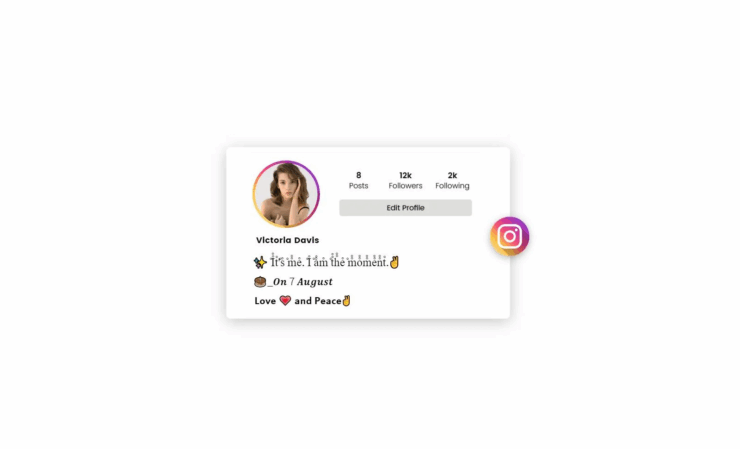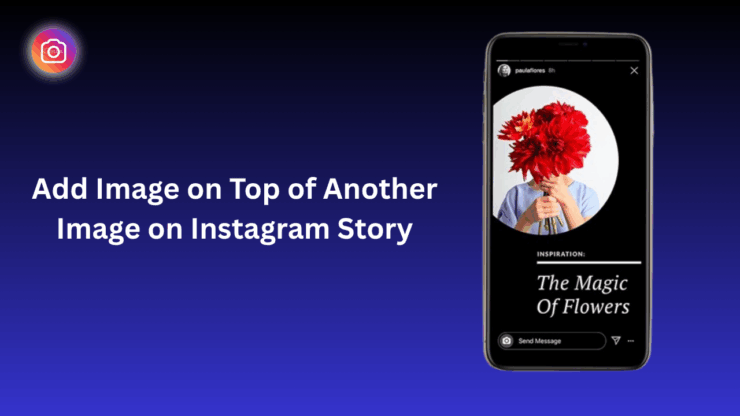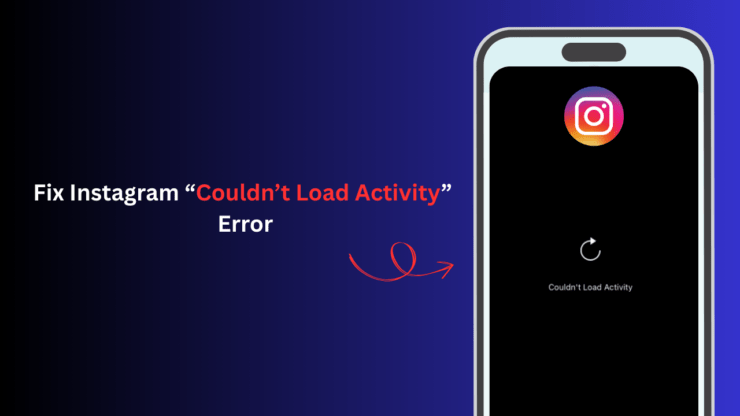Как исправить истории из Instagram, которые не загружаются на iPhone?
Содержание
- 1 Как исправить истории из Instagram, которые не загружаются на iPhone?
- 1.1 Причины, почему истории Instagram не загружаются
- 1.2 Советы по исправлению ситуации, когда истории из Instagram не загружаются на iPhone
- 1.2.1 1. Обновите приложение Instagram
- 1.2.2 2. Подключите свое устройство к стабильной сети
- 1.2.3 3. Выключите режим экономии трафика в Instagram
- 1.2.4 4. Используйте веб-сайт Instagram
- 1.2.5 5. Отключить режим низкого трафика на iPhone
- 1.2.6 6. Принудительно выйти из Instagram
- 1.2.7 7. Проверьте, не отключены ли серверы Instagram
- 1.2.8 8. Выйдите из своей учетной записи Instagram и войдите снова
- 1.2.9 9. Удалите и переустановите Instagram на iPhone
- 1.2.10 Просматривайте истории Instagram

Истории из Instagram не загружаются на ваш iPhone? В этом руководстве я поделился полезными советами по устранению неполадок, которые помогут вам просматривать истории пользователей, на которых вы подписаны в Instagram. Истории – это быстрые обновления, которыми вы можете поделиться в Instagram. Они будут видны вашим подписчикам в течение 24 часов.
Истории Instagram, предназначенные для подписчиков профиля или широкой публики, обозначаются красной/оранжевой круговой полосой вокруг изображения профиля Instagram. Если история Instagram опубликована близким друзьям, она будет отмечена зеленым кольцом вокруг аватара.
Причины, почему истории Instagram не загружаются
Иногда, когда вы видите, что подписчик или кто-то, на кого вы подписаны, загрузил историю, и вы нажимаете на нее, она продолжает загружаться. Все, что вы видите, это пустой экран. Обычно это происходит из-за нестабильного и медленного интернет-соединения. В приложении может возникнуть проблема или ошибка, из-за которой истории могут загружаться неправильно.
Когда вы включили режим экономии трафика в Instagram, время загрузки контента в Instagram часто замедляется. Это также повлияет на истории. Если это изображение, оно может загружаться немного медленно, но видеоистории будут загружаться вечно или могут не загружаться вообще.
Иногда серверы Instagram не справляются с пользовательской нагрузкой, и приложение страдает. В результате все функции перестают отвечать на запросы и работают медленно.
Советы по исправлению ситуации, когда истории из Instagram не загружаются на iPhone
Вот различные советы по устранению неполадок, которые вы можете реализовать и беспрепятственно загружать истории на свой iPhone.
1. Обновите приложение Instagram
Чтобы исправить ошибки или технические проблемы в текущей версии Instagram, установленной на вашем iPhone, обновите ее до новой сборки.
- Запустите App Store и коснитесь учетной записи Apple ID в правом верхнем углу.
- Теперь прокрутите вниз и посмотрите, есть ли в Instagram ожидающие обновления.
- Если для Instagram доступно новое обновление, нажмите кнопку обновления, чтобы начать его установку.
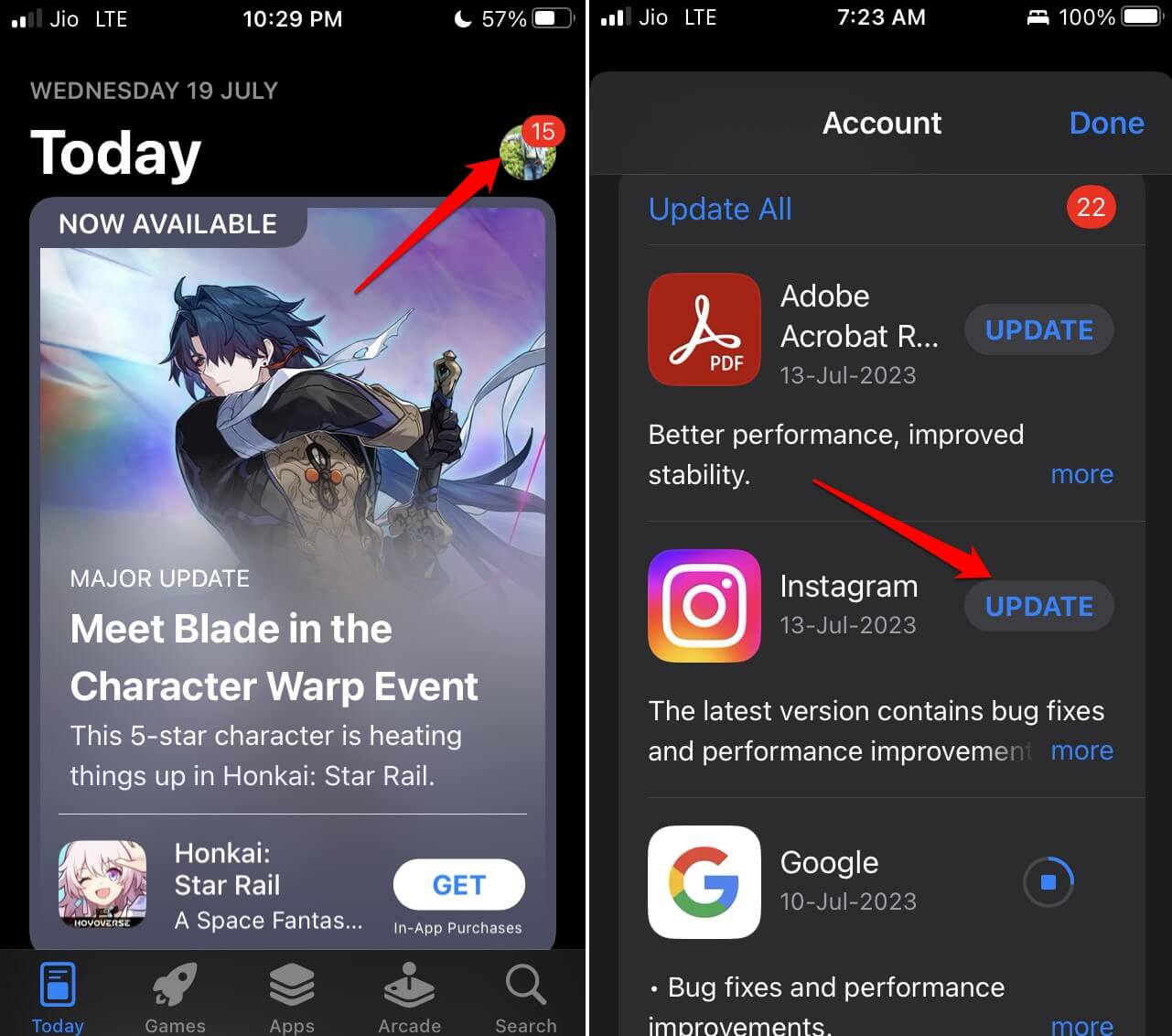
После завершения обновления запустите Instagram и начните просматривать истории людей, на которых вы подписаны в Instagram. Если вы по-прежнему не можете просматривать истории, попробуйте следующие способы устранения неполадок.
2. Подключите свое устройство к стабильной сети
Если на вашем iPhone постоянно отключается сеть, проверьте, можете ли вы использовать на нем другие приложения. Если вы полностью отключены от сети, попробуйте подключить iPhone к другой доступной стабильной сети Wi-Fi.
Во-вторых, вы можете использовать Instagram, включив мобильную передачу данных на своем iPhone. Чтобы включить сотовые данные.
- Откройте Настройки >Сотовая связь >Сотовые данные. Нажмите переключатель рядом с «Сотовые данные», чтобы включить эту функцию.
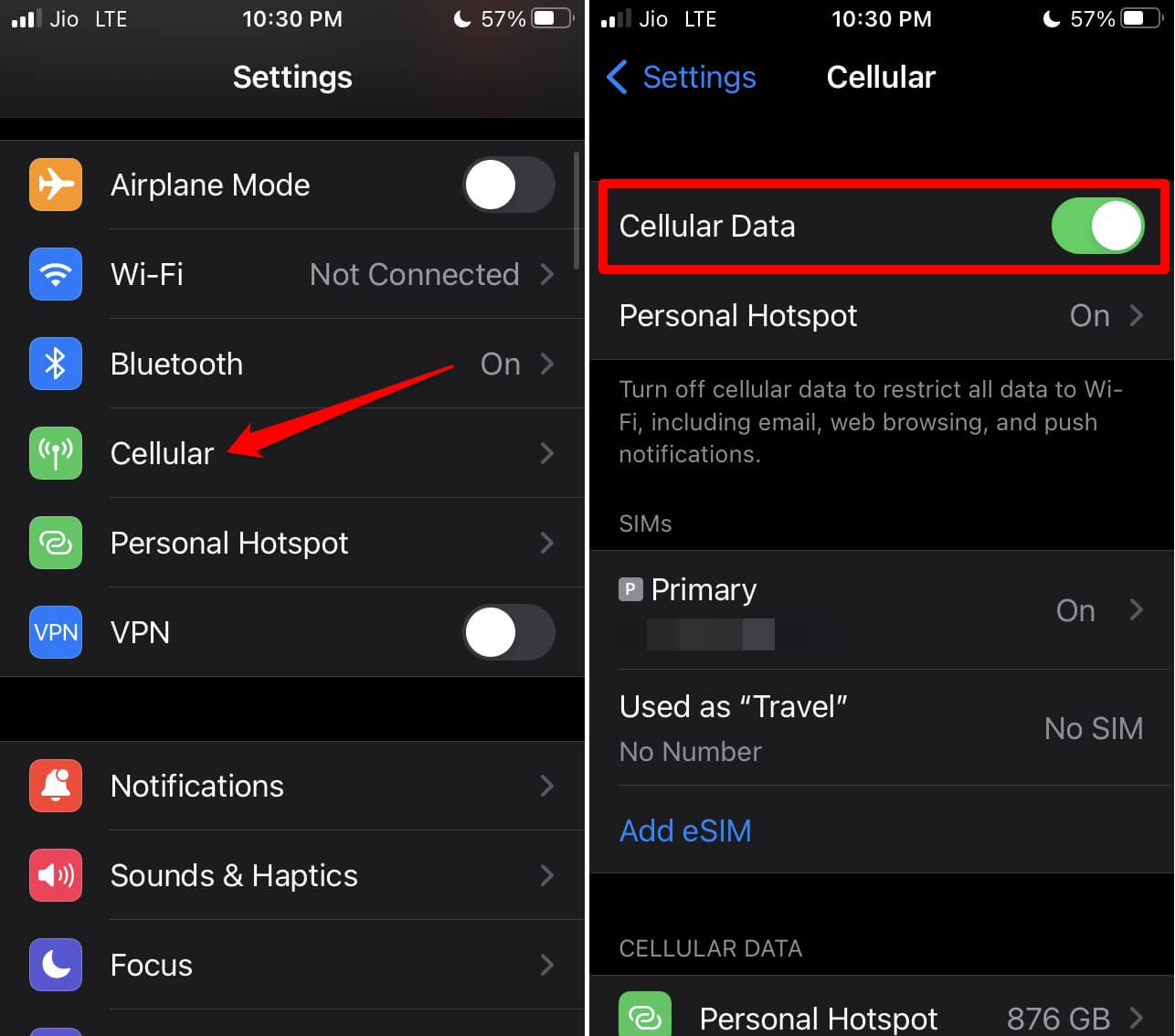
Чтобы решить проблемы с сетью, обратитесь в службу поддержки интернет-провайдера и подайте жалобу.
3. Выключите режим экономии трафика в Instagram
Вот как отключить режим экономии трафика в Instagram.
- Откройте Instagram и перейдите в свой профиль.
- Нажмите кнопку 3-полоски и в меню выберите Настройки и конфиденциальность.
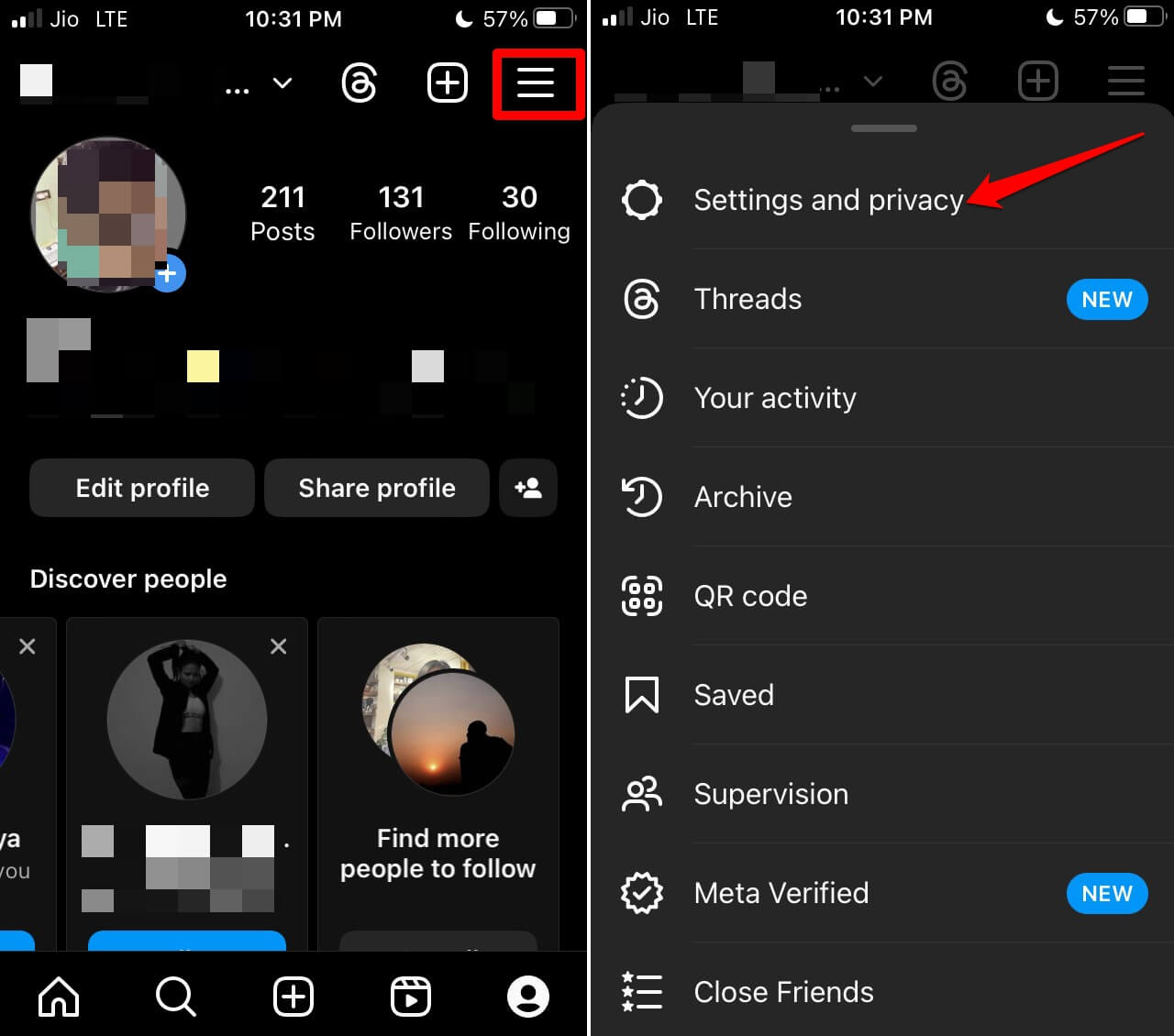
- Перейдите на вкладку Ваше приложение и медиа. Под этим нажмите Использование данных и качество мультимедиа.
- Нажмите на переключатель рядом с параметром Использовать меньше сотовых данных, чтобы сделать его серым и отключить режим экономии трафика в Instagram.
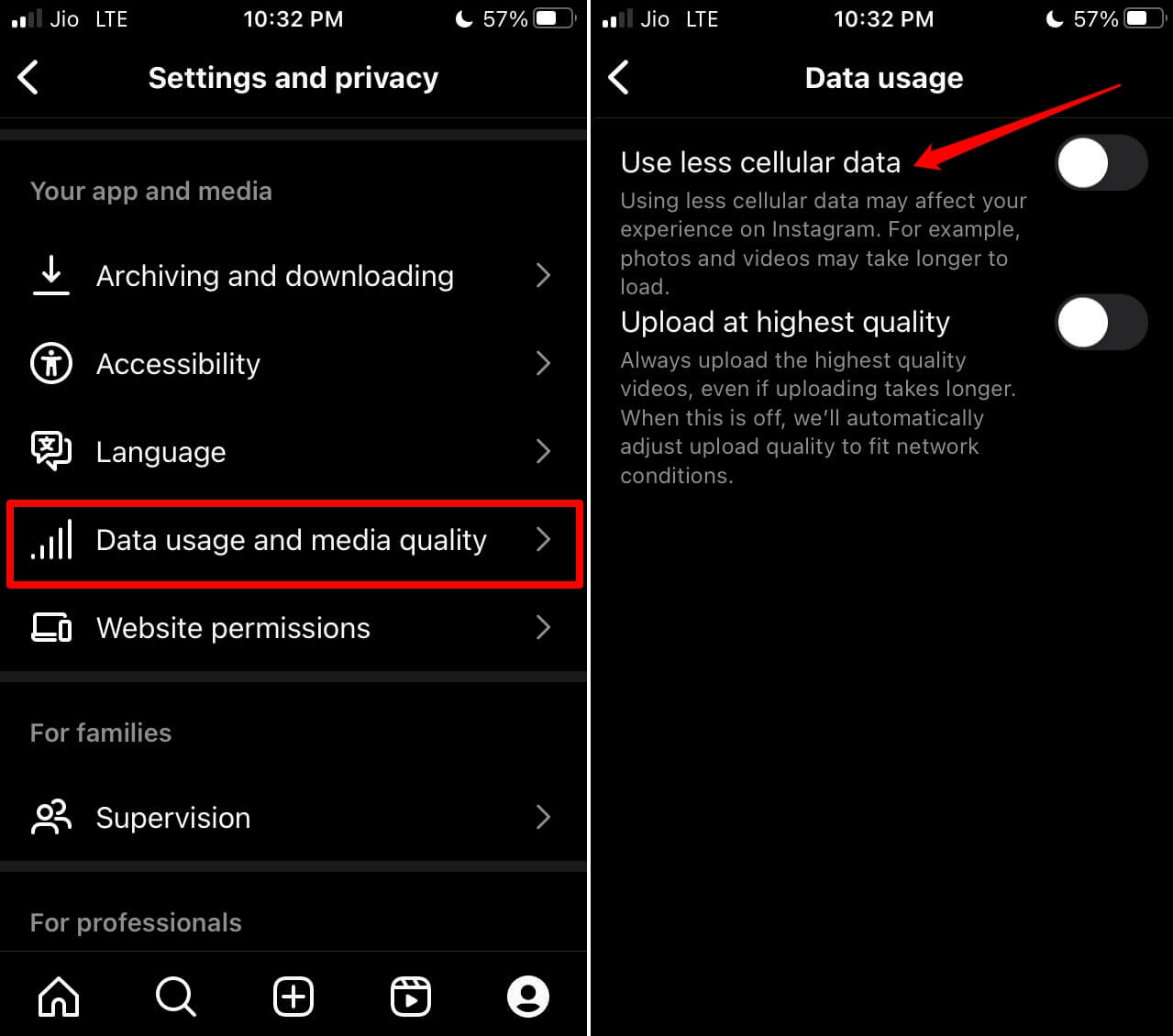
Теперь обновите домашнюю страницу учетной записи Instagram и проверьте, загружаются ли истории Instagram.
4. Используйте веб-сайт Instagram
Если вы не можете просматривать истории из приложения Instagram, воспользуйтесь приложением браузера на своем iPhone для доступа к Instagram.
- Откройте браузерное приложение Safari или Chrome (подойдет любое браузерное приложение).
- В строке URL введите instagram.com и загрузите страницу.
- Войдите в свою учетную запись Instagram, введя соответствующие учетные данные.
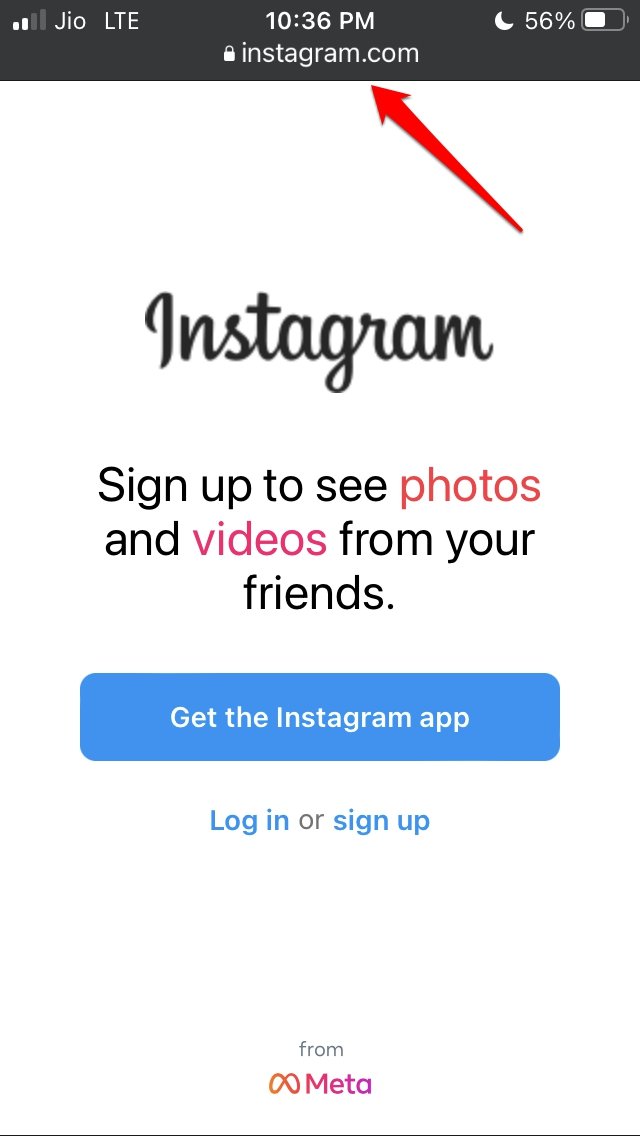
- Нажмите на любую историю Instagram, чтобы проверить, воспроизводится она или нет.
5. Отключить режим низкого трафика на iPhone
Если на вашем iPhone включен режим низкого трафика, выполните следующие действия, чтобы отключить его.
- Запустите приложение Настройки > нажмите Сотовая связь.
- Выберите свой номер телефона и нажмите на него на вкладке SIM.
- Перейдите в Режим низкого трафика и коснитесь переключателя рядом с опцией, чтобы отключить его.
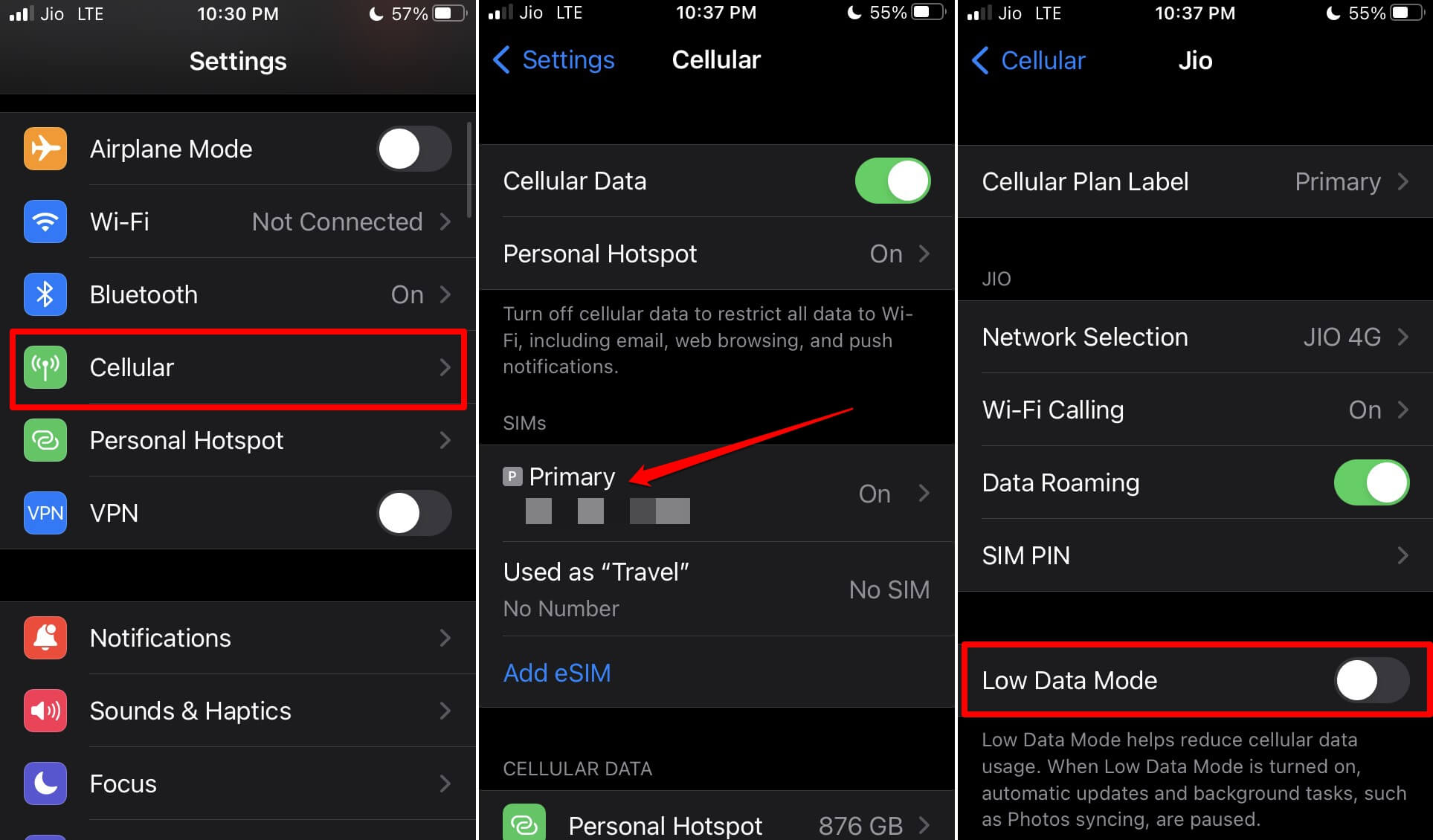
6. Принудительно выйти из Instagram
Вы можете попробовать это простое решение, требующее принудительно закрыть Instagram и запустить его снова. Мне этот трюк в большинстве случаев помогал исправить конкретные ошибки в приложении для обмена фотографиями.
- Дважды быстро нажмите кнопку «Домой» на iPhone с Touch ID, чтобы запустить переключатель приложений. В противном случае проведите пальцем вверх снизу вверх, чтобы запустить переключатель приложений, если у вас iPhone без Touch ID.
- Прокрутите до карточки приложения Instagram и проведите по ней вверх, чтобы закрыть ее.
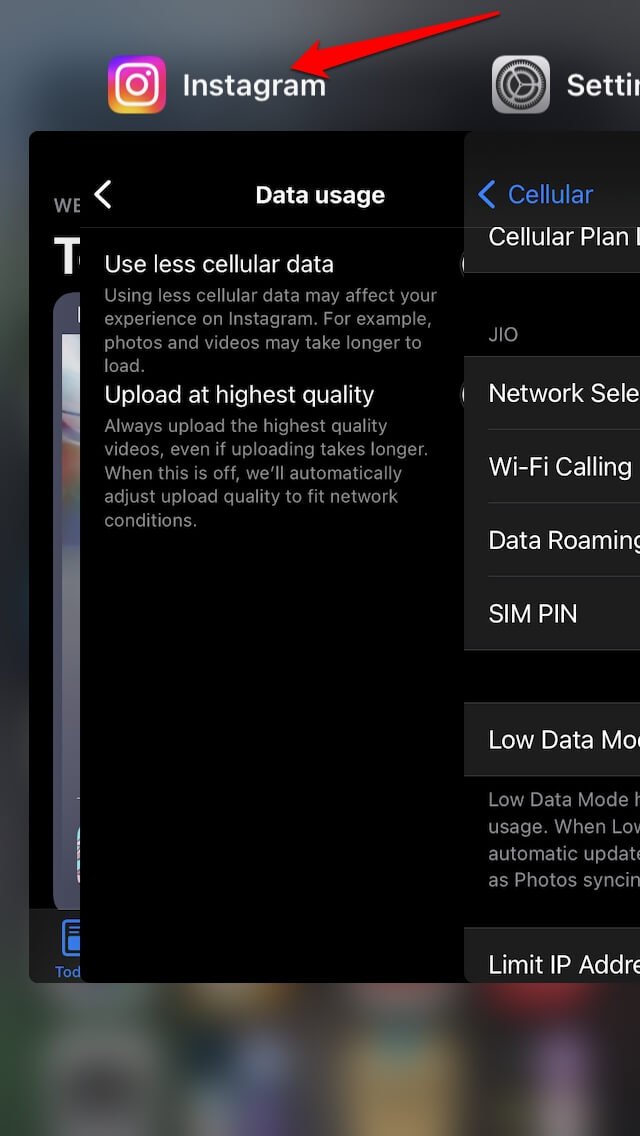
- В библиотеке приложений или на главном экране iPhone найдите значок приложения Instagram и коснитесь его, чтобы запустить.
7. Проверьте, не отключены ли серверы Instagram
Если истории в Инстаграм не загружаются, возможно, сервер платформы не работает. Это происходит, когда возникает серьезная ошибка, которую необходимо устранить, или необходимо выполнить какую-то важную работу для предстоящего обновления функции.
Вы можете посетить веб-сайт Даундетектор , чтобы узнать, поступали ли сообщения о сбоях в работе Instagram из других частей мира. Вы ничего не сможете сделать, пока Instagram не устранит проблему и не вернет сервер к жизни.
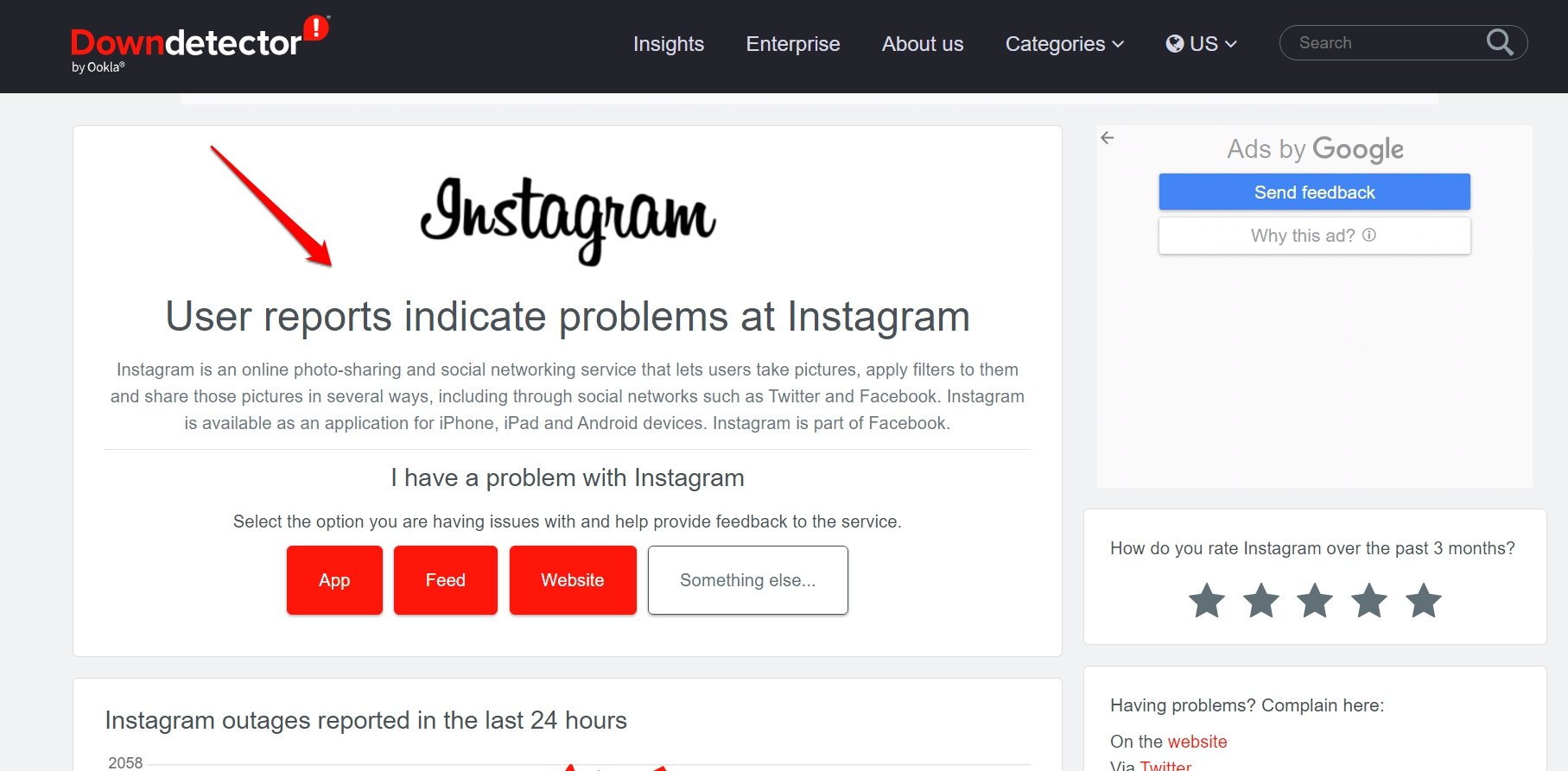
8. Выйдите из своей учетной записи Instagram и войдите снова
По словам некоторых пользователей, выход из Instagram и повторный вход решили проблему с загрузкой историй.
- Нажмите вкладку «Профиль» на главной странице Instagram.
- В профиле нажмите кнопку 3-полоски в правом верхнем углу.
- Прокрутите до пункта Настройки и нажмите на него.
- Теперь перейдите к опции «Выйти» и нажмите на нее.
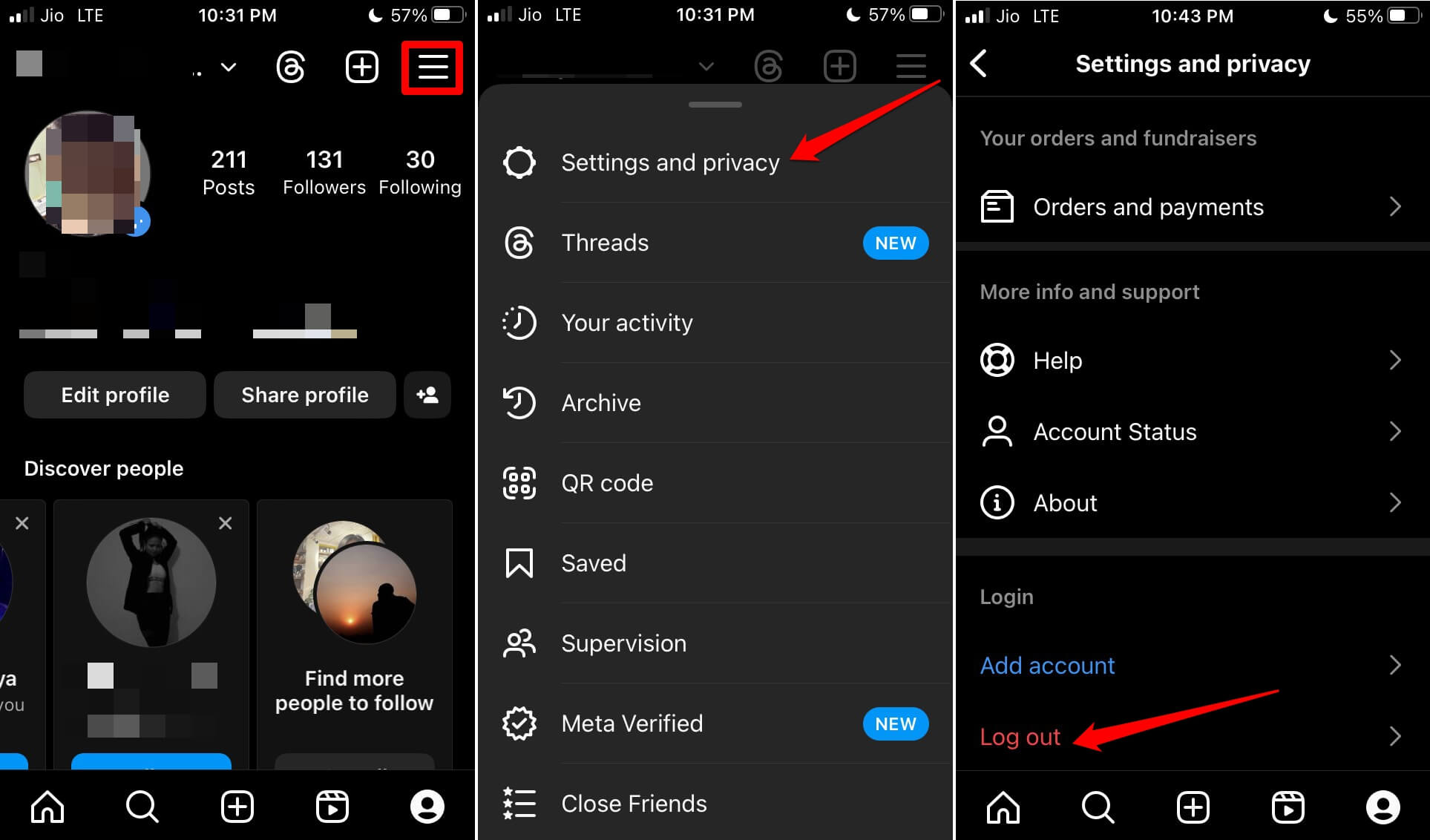
- На экране входа следуйте инструкциям и войдите в свою учетную запись.
9. Удалите и переустановите Instagram на iPhone
В качестве последнего решения вы можете удалить Instagram со своего iPhone, а затем переустановить его из App Store. Установка новой версии приложения в большинстве случаев устраняет проблемы в приложении.
- Перейдите в библиотеку приложений и найдите Instagram.
- Длительно нажмите на значок приложения Instagram и нажмите Удалить приложение.
- Откройте App Store, найдите Instagram и коснитесь значка загрузки, чтобы установить его обратно на свой iPhone.
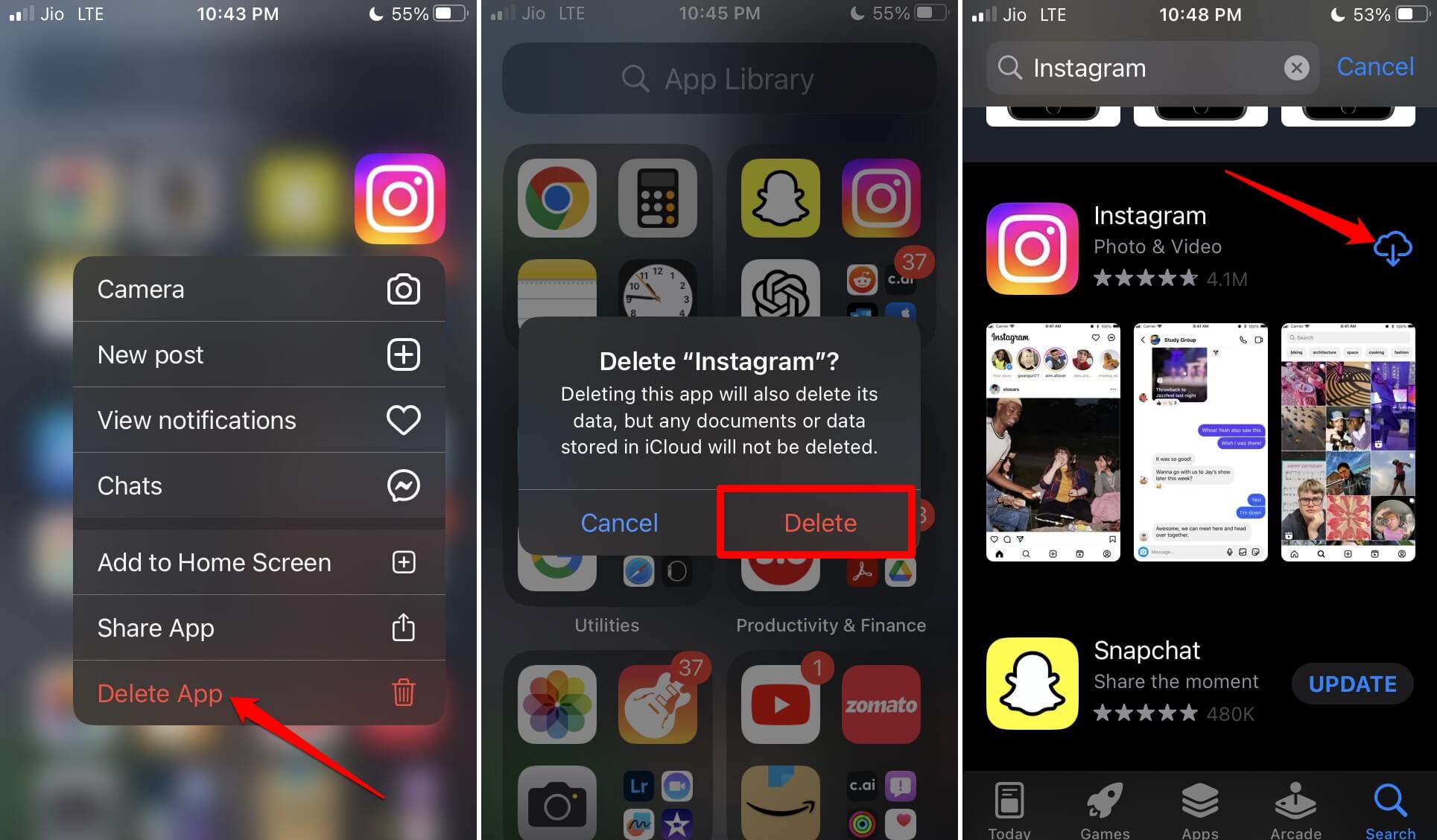
После установки Instagram войдите в свою учетную запись и попробуйте просмотреть истории. Теперь вам следует быстро просмотреть истории.
Просматривайте истории Instagram
Истории в Instagram позволяют вам быть в курсе событий в мире и жизни ваших коллег-инстаграммеров. Если вы заядлый энтузиаст социальных сетей, может быть очень обидно пропустить захватывающие истории. С помощью этих советов по устранению неполадок вы наверняка решите проблему с историями в Instagram. Это завершение руководства, объясняющее «Как исправить истории из Instagram, которые не загружаются на iPhone».